Rimuovere il virus GandCrab v4 (Istruzioni per la rimozione) - Aggiornato a Mar 2021
Virus GandCrab v4 Guida Rimozione
Che cosa è Il ransomware GandCrab v4?
Il ransomware GandCrab v4 – un pericoloso virus che blocca i file è tornato con la sua quarta versione
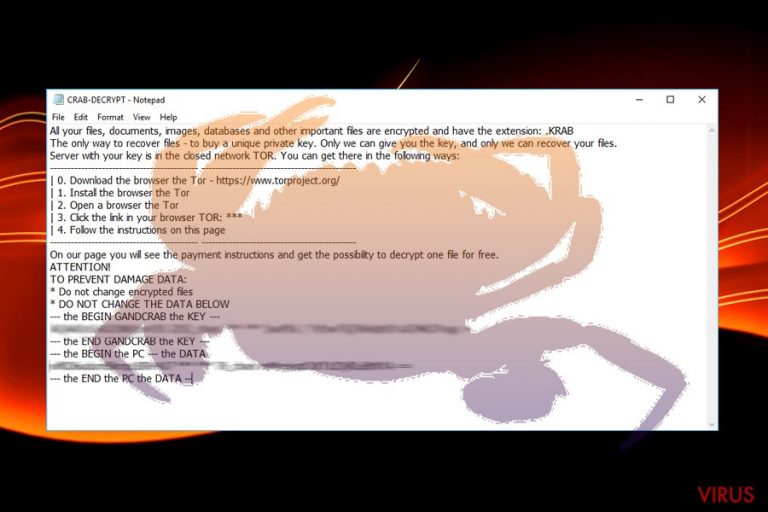
Il ransomware GandCrab v4 è la variante più aggiornata della famiglia GandCrab ed è stato scoperto per la prima volta dagli esperti di sicurezza ad inizio Luglio 2018. Questo crypto-virus utilizza gli algoritmi di criptazione AES-256 (CBC) e RSA-2048 per cifrare i dati e aggiungere l’estensione .KRAB a tutti i file infetti. Poco dopo averlo fatto, il malware rilascia una nota di testo chiamata CRAB-DECRYPT.txt o KRAB-DECRYPT.txt, che spiega agli utenti che l’unico modo che hanno per recuperare questi dati è pagare i cyber criminali in Bitcoin. Gli esperti di sicurezza hanno trovato prove certe della creazione di questa nuova variante del virus realizzata da hacker rumeni.
| Scheda riassuntiva | |
| Nome | GandCrab v4 |
| Tipologia | Ransomware |
| Associato a | Famiglia GandCrab |
| Algoritmo di crittografia | AES-256 e RSA-2048 |
| Estensione file | .KRAB |
| Nota di riscatto | CRAB-DECRYPT.txt o KRAB-DECRYPT.txt |
| Eliminazione | Solo automatica – utilizzare FortectIntego, SpyHunter 5Combo Cleaner o Malwarebytes |
| Decriptazione | Nessun decriptatore ufficiale ancora realizzato |
Nonostante i cyber criminali che si trovavano dietro la creazione delle versioni precedenti di questo malware siano stati fermati e sia anche stato creato un tool per la decriptazione dei file, la stessa cosa non è stata fatta con il virus GandCrab v4. Sfortunatamente, al momento recuperare i file senza la chiave è praticamente impossibile. Tuttavia, la prima cosa da fare per riportare il computer alla normalità è rimuovere il ransomware GandCrab v4.
I crypto-malware solitamente si infiltrano nei computer attraverso file che vengono allegati nelle e-mail di spam, attraverso i buchi dovuti ad un RDP, poco protetto, sfruttando la vulnerabilità dei software o attraverso file eseguibili presenti su siti web malevoli (come siti di file-sharing o siti di torrent). Non appena il virus GandCrab v4 riesce ad entrare, viene avviata una scansione completa del sistema per trovare i file da cifrare. Dopo averli trovati, viene aggiunta l’estensione .KRAB a tutti i file video, audio, photo, database, immagini. Quindi, una immagine.jpg verrà modificata in immagine.jpg.KRAB e diventerà inaccessibile.
La chiave in grado di sbloccare i file si trova su di un server raggiungibile solo dai cyber criminali che gestiscono GandCrab v4. La parte peggiore è che ciascuna chiave viene generata separatamente per ogni computer infetto, rendendo il loro riutilizzo impossibile. Tuttavia, gli esperti di sicurezza consigliano di non pagare il riscatto in nessun caso.
Si sa che gli hacker ignorano le vittime e non spediscono mai la chiave promessa. Inoltre, potrebbero fregare l’utente una seconda volta infettandolo con altri malware che potrebbero causare altri danni in futuro al computer. Dunque, non andate nel panico se l’estensione KRAB ha bloccato i vostri file. Semplicemente scaricare e installate FortectIntego, SpyHunter 5Combo Cleaner, Malwarebytes o qualsiasi altro software affidabile per la sicurezza e avviate una scansione completa del sistema. Questo vi aiuterà a rimuovere completamente il ransomware GandCrab v4.
Solo dopo aver seguito la procedura di rimozione, potrete tentare il recupero dei file. Sfortunatamente, l’unico modo per recuperare i vostri file è utilizzare dei backup (utilizzando servizi di cloud o un device esterno, come una chiavetta USB o un HDD esterno). Per cui, anche se pensate di essere immuni alle infezioni, vi consigliamo di realizzare dei backup dei dati regolarmente, in modo da salvare i vostri file più preziosi dalla distruzione.

Evitate di aprire email che sembrano sospette
Gli allegati contaminati presenti nelle email di phishing sono lo strumento principale utilizzato per le infezioni ransomware. Gli hacker sfruttano il fatto che gli utenti non facciano alcuna attenzione quando è in gioco la sicurezza del computer e utilizzano dei bot per mandare migliaia email di spam che appaiono molto credibili. Non appena la vittima clicca sull’allegato infetto, il payload del virus viene eseguito e tutti i file vengono bloccati. Per evitarlo, bisogna controllare attentamente le email e non cliccare sui link o sugli allegati presenti se non siete sicuri al 100% che si tratti di una email legittima.
Altre tecniche usate per infiltrare nei computer malware pericolosi:
- Exploit kits;
- RDP non protetto;
- Utilizzo di botnets;
- File esecutivi infetti presenti su siti di file-sharing e su network P2P;
- Software craccati o rimpacchettati;
- Fake updates, etc.
Rimuovere GandCrab v4 utilizzando un affidabile software per la sicurezza
Per rimuovere il virus GandCrab V4 in modo sicuro, dovrete utilizzare un software anti-malware. Se volete proteggere il computer e voi stessi dai pericoli presenti online è obbligatorio avere installato un affidabile software per la sicurezza. Tuttavia, se non state ancora usando nessuna protezione, il vostro computer è probabilmente in grave pericolo. Per questo vi consigliamo di scaricare FortectIntego, SpyHunter 5Combo Cleaner o Malwarebytes e di tenerli aggiornati. Se il malware non vi permette di installare o utilizzare l’anti-virus, entrate nella modalità provvisoria con rete, come spiegato qua sotto.
Solo dopo aver rimosso completamente GandCrab v4, potrete provare a recuperare i vostri file. Altrimenti verranno nuovamente crittografati. Per cui, se avete un back up dei vostri dati, NON COLLEGATELO AL COMPUTER prima di aver eliminato il virus. Se non avete un back-up, potete provare a recuperare i file utilizzando un software di terze parti seguendo le istruzioni fornite qua sotto.
Manuale GandCrab v4 virus Guida Rimozione
Ransomware: rimozione manuale del ransomware in Modalità Provvisoria
Per sbarazzarvi del virus GandCrab V4 in modo sicuro, entrate nella modalità provvisoria con rete in questo modo:
Attenzione! →
La guida per la rimozione manuale potrebbe rivelarsi particolarmente complessa per gli utenti meno esperti. Per la corretta esecuzione della procedura, saranno necessarie dunque delle competenze informatiche di livello avanzato (in caso di rimozione o danneggiamento dei file di sistema essenziali, il funzionamento dell'intero sistema operativo di Windows potrebbe essere stato compromesso) per cui potrebbero essere necessarie diverse ore per portare a termine la rimozione. Agli utenti meno esperti, consigliamo quindi di servirsi della modalità automatica precedentemente illustrata.
Fase 1. Accedere alla Modalità Provvisoria con Rete
La rimozione manuale del malware avrà maggiori possibilità di successo se eseguita in Modalità Provvisoria.
Windows 7 / Vista / XP
- Fare clic su Start > Arresta > Riavvia il sistema > Confermare.
- All'accensione del computer, pigiare il tasto F8 (nel caso in cui l'operazione non funzionasse, provare F2, F12, Del, ecc. Dipende dal modello della scheda madre) diverse volte fino all'apertura della finestra Opzioni di Avvio Avanzate.
- Selezionare Modalità Provvisoria con Rete dall'elenco.

Windows 10 / Windows 8
- Fare clic con il tasto destro del mouse sull'icona Start e selezionare Impostazioni.

- Scorrere in basso e selezionare Aggiornamento e Sicurezza.

- Dall'elenco a sinistra selezionare Ripristino.
- Dunque, scorrere in basso e individuare la voce Avvio Avanzato.
- Fare clic su Riavvia Ora.

- Selezionare risoluzione dei Problemi.

- Selezionare Opzioni Avanzate.

- Selezionare Impostazioni di Avvio.

- Selezionare Riavvio.
- Dunque, selezionare il numero 5 dalla tastiera oppure fare clic sull'opzione 5) Abilita la modalità provvisoria con rete.

Fase 2. Disabilitare i processi sospetti
La funzione Gestione Attività di Windows è uno strumento utilissimo concepito per evidenziare tutti i processi in esecuzione in background. Nel caso in cui vi fosse un processo malware in esecuzione, sarà necessario disabilitarlo:
- Selezionare i tasti Ctrl + Shift + Esc sulla tastiera per aprire la funzione Gestione Attività di Windows.
- Fare clic su Più Dettagli.

- Scorre in basso fino alla sezione Processi in Background, dunque individuare gli elementi sospetti.
- Fare clic con il tasto destro del mouse e selezionare Apri percorso File.

- Tornare al processo, fare clic con il tasto destro del mouse e selezionare Termina attività.

- Eliminare il contenuto delle cartelle malevole.
Fase 3. Verifica l'esecuzione dei programmi all'avvio
- Selezionare i tasti Ctrl + Shift + Esc sulla tastiera per aprire la funzione Gestione Attività di Windows.
- Selezionare la scheda Avvio.
- Fare clic con il tasto destro del mouse e selezionare Disabilita.

Fase 4. Eliminare i file virus
I file collegati al Malware potrebbero trovarsi in varie sezioni del computer. A seguire, troverai una guida pratica che ti aiuti a individuarli:
- Inserire Pulizia Disco nella barra di ricerca di Windows e selezionare Invio.

- Selezionare il disco che desideri pulire (C: l'unità principale è quella che di default ha maggiori possibilità di contenere file malevoli).
- Scorrere in basso lungo l'elenco dei File da eliminare come mostrato in basso:
Temporary Internet Files
Downloads
Recycle Bin
Temporary files - Selezionare Pulizia file di sistema.

- Potresti trovare altri file malevoli nascosti nelle seguenti cartelle (inserire le seguenti voci nella barra di ricerca di Windows e selezionare Invio):
%AppData%
%LocalAppData%
%ProgramData%
%WinDir%
Una volta terminato il processo, riavviare Windows in modalità normale.
Rimuovere GandCrab v4 usando System Restore
Potete provare ad eliminare il malware utilizzando System Restore:
-
Passo 1: Riavviate il vostro computer a Safe Mode with Command Prompt
Windows 7 / Vista / XP- Cliccare Start → Shutdown → Restart → OK.
- Quando il vostro computer è attivo, premete F8 molte volte fino a che non vedete Advanced Boot Options window.
-
Selezionate Command Prompt dalla lista

Windows 10 / Windows 8- Premete il pulsante Power nella schermata di login Windows. Ora premete e tenete premuto Shift, che trovate sulla testiera e cliccate Restart..
- Ora selezionate Troubleshoot → Advanced options → Startup Settings e in fine premete Restart.
-
Una volta che il vostro computer è acceso, selezionate Enable Safe Mode with Command Prompt nella Startup Settings window.

-
Passo 2: Ripristinate i file del sistema e i settaggi
-
Una volta che Command Prompt window appare, entrate cd restore e cliccate Enter.

-
Ora scrivete rstrui.exe e cliccate ancora Enter.

-
Quando si apre una nuova finestra di window, cliccate Next e selezionate un punto di ripristino precedente all'infiltrazione di GandCrab v4. Dopo averlo fatto, cliccate Next.


-
Ora cliccate Yes per iniziare il ripristino del sistema.

-
Una volta che Command Prompt window appare, entrate cd restore e cliccate Enter.
Bonus: Recuperare i vostri dati
La guida che vi presentiamo serve per aiutarvi a rimuovere GandCrab v4 dal vostro computer. Per recuperare i vostri dati criptati, raccomandiamo di usare questa guida dettagliata senzavirus.it preparate da degli esperti di sicurezza.Sebbene ad alcuni possa sembrare una buona idea pagare il riscatto, vi consigliamo fortemente di non farlo, perchè potreste perdere i vostri soldi e danneggiare il computer in futuro. Inoltre, non farete altro che finanziare i cyber criminali e le loro attività illegali. Provate invece una delle soluzioni alternative che vi presentiamo qua di seguito.
Se i vostri file sono stati criptati da GandCrab v4, potete utilizzare vari metodi per ripristinarli:
Utilizzate Data Recovery Pro
Data Recovery Pro può essere molto utile nel caso in cui si abbia a che fare con file infettati da un ransomware. È possibile che non funzioni, però dovreste comunque provarci.
- Download Data Recovery Pro;
- Seguite i passi per il setup di Data Recovery e installate il programma sul vostro computer;
- Avviatelo e scansionate il vostro computer per trovare i file criptati dal ransomware GandCrab v4
- Ripristinateli
Recuperare i file utilizzando Windows Previous Versions Feature
Questo metodo può funzionare solo se avete abilitato la funzione Ripristino di configurazione di sistema prima che il ransomware bloccasse tutti i vostri file. Inoltre, potrà essere recuperato solo un file alla volta. Per questo recuperare una grande quantità di file potrebbe essere molto difficile.
- Trovate i file criptati di cui avete bisogno e ripristinateli facendo click con il tasto destro su di essi
- Selezionate “Properties” e andate sul tab “Previous versions”;
- Qui, controllate ciascuna delle copie del file disponibili in “Folder versions”. Dovreste selezionare la versione che volete recuperare e cliccare “Restore”.
Potete provare ad usare ShadowExplorer
ShadowExplorer può essere utile solo se il virus ha lasciato intatte le Shadow Volume Copies.
- Download Shadow Explorer (http://shadowexplorer.com/);
- Seguite il Setup Veloce di Shadow Explorer e installate l'applicazione sul vostro computer
- Avviate il programma e andate al menu nell'angolo sinistro per selezionare il disco che contiene i vostri file criptati. Controllate le cartelle presenti;
- Fate click con il tasto destro nella cartella che volete recuperare e selezionate “Export”. Potete selezionare un posto qualsiasi in cui mettere i file recuperati.
Provate ad usare il decriptatore GandCrab
Sebbene ci siano poche possibilità che il decriptatore originale funzioni, potete scaricarlo e provare ad usarlo.
In fine, dovreste pensare sempre riguardo ad una protezione dai crypto-ransomwares. Per proteggere il vostro computer da GandCrab v4 e altri ransomwares, usate un affidabile anti-spyware, come per esempio FortectIntego, SpyHunter 5Combo Cleaner o Malwarebytes
Raccomandato per Te
Non lasciare che il Governo ti spii
Il Governo si è trovato spesso coinvolto in questioni relative il tracciamento dei dati degli utenti e lo spionaggio dei cittadini, per questo motivo sarà necessario che prenda in considerazione questo dato e ti informi sulle pratiche losche adoperati per la raccolta delle informazioni. Aggira il tracciamento indesiderato o lo spionaggio da parte del governo rendendoti totalmente anonimo su internet.
Potrai selezionare diverse località quando ti connetterai online e potrai accedere a qualsiasi materiale desiderato senza particolari restrizioni sul contenuto. Potrai facilmente goderti la connessione a internet senza correre il rischio di essere hackerato mediante l'impiego di un Private Internet Access VPN.
Verifica le informazioni alle quali il Governo o altri enti indesiderati potrebbero accedere e naviga online senza essere spiato. Anche se non sei coinvolto in alcuna attività illegale o ti fidi dei servizi, piattaforme di cui ti servi, sta' in guardia per la tua propria sicurezza e prendi precauzioni mediante l'Impiego di un servizio VPN.
Effettua il backup dei file da utilizzare in un secondo momento, in caso di attacco malware
Le problematiche legate ai software, generate da malware o da perdita diretta di dati crittografati, potrebbero condurre a errori del dispositivo o danni permanenti. Con gli idonei aggiornamenti backup, potrai recuperare senza problemi i tuoi dati, in caso d'inconvenienti di questo genere, e tornare subito a lavoro.
È fondamentale creare aggiornamenti di backup dopo ciascuna modifica al dispositivo, di modo che possa tornare al momento in cui stavi lavorando, nel caso in cui un malware abbia generato modifiche o problematiche al dispositivo causando danni ai dati o alle prestazioni.
Disporre della versione precedente di ciascun documento o progetto ti permetterà di evitare frustrazione o interruzioni. Ciò si rivelerà utile quando il malware spunterà dal nulla. Utilizza Data Recovery Pro per ripristinare il sistema.







